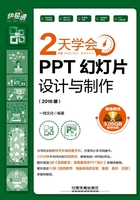
2.9 使用幻灯片母版减轻工作量
幻灯片母版通常用于批量处理幻灯片的编排,包括格式、位置和版式等。对幻灯片母版进行的更改会影响演示文稿中的所有幻灯片,从而大大减少了重复操作的工作量。
2.9.1 认识幻灯片母版
幻灯片母版相当于是一种模板,它能够存储幻灯片的所有信息,包括对幻灯片应用的大小、主题效果、文本和对象在幻灯片上的放置位置、文本和对象的大小、文本和对象样式、背景、效果和动画等。在幻灯片母版视图中可以查看和编辑不同版式的幻灯片页面的内容布局结构、背景效果、内容字体等。
在PowerPoint 2016中,新建的演示文稿中自动应用了一个幻灯片母版,在这个母版中包含了11个幻灯片母版版式。一个演示文稿中可以包含多个幻灯片母版,每个母版下又包含多个母版版式,如下图所示。

在幻灯片母版视图下,可以看到所有可以输入内容的区域,如标题占位符、副标题占位符以及母版下方的页脚占位符。这些占位符的位置及属性,决定了应用该母版的幻灯片的外观属性,当改变这些占位符的位置、大小及其中文字的外观属性后,所有应用该母版的幻灯片的属性也将随之改变。
所以,对于一些有共性的内容,或要求整体形式统一的PPT,在制作具体内容之前还应设计好幻灯片母版。通常可以使用幻灯片母版进行下列操作。
(1)设置字体或项目符号。
(2)插入要显示在多个幻灯片上的艺术图片(如徽标)。
(3)更改占位符的位置、大小和格式。
(4)设置统一的背景样式。
更改幻灯片母版的目的是对幻灯片进行全局更改,并使该更改应用到演示文稿中的所有幻灯片,这样,既能统一演示文稿的外观,又能大大提高工作效率。可以像更改任何幻灯片一样更改幻灯片母版,但要记住母版上的文本只用于设置样式,相当于制作好的框架,而实际的内容应该在普通视图的幻灯片上编辑。
2.9.2 了解母版的种类
在PowerPoint 2016中有幻灯片母版、讲义母版和备注母版3种母版类型。下面分别讲解它们的用途和作用。
1.幻灯片母版
幻灯片母版存储有关演示文稿的主题和幻灯片版式的所有信息,包括背景、颜色、字体、效果、占位符大小和位置。通常用于对演示文稿中的每张幻灯片进行统一的样式设置,包括对以后添加到演示文稿中的幻灯片的样式进行设置,这对包含有大量幻灯片的演示文稿特别适用。

2.讲义母版
讲义母版用来控制讲义的打印格式。当需要将演示文稿以讲义形式打印输出时,可以在讲义母版中进行设置。而且,通过讲义母版可以将多张幻灯片打印在一张纸上,方便。

3.备注母版
备注母版用来统一设置在演示文稿中插入的备注信息的格式,使备注也能具有统一的外观。

2.9.3 使用母版统一幻灯片背景
在制作专业PPT时,一般都需要为幻灯片设置统一的背景效果,可以直接在幻灯片母版中进行设置,具体操作方法如下。
Step 01 打开光盘\素材文件\第2课\模板.pptx,单击“视图”选项卡“演示文稿视图”工具组中的“幻灯片母版”按钮,如下图所示。

Step 02 进入幻灯片母版视图界面,1 在左侧任务窗格中选择最上方的幻灯片母版缩略图,2 单击“幻灯片母版”选项卡“背景”工具组中的“背景样式”按钮,3 在弹出的下拉列表中选择“设置背景格式”命令,如下图所示。

一点通
设置母版主题
如果希望演示文稿中的每一张幻灯片都应用同一种主题效果,也可以在幻灯片母版中设置主题效果,以便快速和准确地统一演示文稿风格。
Step 03 显示出“设置背景格式”任务窗格,1 在“填充”栏中选中“图案填充”单选按钮,2 在下方选择需要的图案效果,如下图所示。

Step 04 经过上步操作,即可改变该幻灯片母版中所有版式的背景效果。单击“幻灯片母版”选项卡“关闭”工具组中的“关闭母版视图”按钮,如下图所示。

Step 05 经过上步操作后,退出幻灯片母版编辑状态,可看到幻灯片背景发生了相应的变化。新建幻灯片也将使用新的背景填充效果,如下图所示。

小提示
快速退出幻灯片母版视图
在幻灯片母版中编辑完后,如果要退出母版视图,也可以单击“视图”选项卡“演示文稿视图”组中的其他视图按钮来退出。
2.9.4 设置母版中的占位符
占位符是PowerPoint中特有的内容,是一种带提示性的线框容器,可以根据占位符提示在其相应位置处插入各种对象。占位符本身是构成幻灯片内容的基本对象,具有自己的属性。在母版中应用设置占位符的主要作用是调整幻灯片的版式效果,并提示用户输入幻灯片信息。
默认情况下,插入的新占位符使用的格式是系统预设的效果,为了能使占位符的格式效果与整个幻灯片的主题相对应,通常还需要设置幻灯片的属性。
当然,对于已经存在母版中的占位符,也可以通过设置来批量修改演示文稿中的相应对象属性。例如,对所有的标题文本和正文文本的字体格式都不满意,就可以借助母版来进行批量更改。
下面,在标题版式的幻灯片母版右下角插入一个文本占位符,同时修改标题占位符中的字体格式,具体操作方法如下。
Step 01 进入幻灯片母版编辑状态,1 选择标题幻灯片母版版式,2 单击“幻灯片母版”选项卡“母版版式”工具组中的“插入占位符”按钮,2 在弹出的下拉列表中选择要添加的占位符类型,这里选择“文本”选项,如下图所示。

Step 02 1 此时鼠标光标将变为“+”形状,按住鼠标左键在幻灯片中要放置占位符的位置拖动便可绘制出相应大小的占位符,2 在“开始”选项卡的“字体”工具组中为占位符文本设置合适的字体格式,如下图所示。

Step 03 1 选择标题占位符,2 在“字体”工具组中为占位符文本设置合适的字体格式,如下图所示。

小提示
更多占位符格式设置方法
各种占位符的格式设置方法与普通对象的设置方法基本相同,具体可以参考后面的章节内容。
2.9.5 使用母版添加统一的LOGO
除了可以在幻灯片母版中添加占位符预留幻灯片添加的内容以外,还可以在幻灯片母版中插入具体的内容,如文字、图片、图形、动画等,操作的方法与编辑普通幻灯片的方法相同,具体的操作可以参考后面的章节内容。这里简单以插入图片为例进行讲解。
为企业制作的演示文稿,通常需要加上企业的LOGO,通过幻灯片母版可以避免一张一张地插入,而且还可以统一LOGO的大小和位置,具体操作方法如下。
Step 01 进入幻灯片母版编辑状态,1 选择最上方的幻灯片母版缩略图,2 单击“插入”选项卡“图像”工具组中的“图片”按钮,如下图所示。

Step 02 打开“插入图片”对话框,1 选择需要插入的图片,2 单击“插入”按钮,如下图所示。

Step 03 经过上步操作,即可将选择的图片插入幻灯片母版中。将鼠标光标移动到图片四周的控制点上,拖动鼠标光标调整图片的大小到合适,如下图所示。

Step 04 经过上步操作,即可在该幻灯片母版中所有版式的右上角插入图片效果。单击视图栏中的“幻灯片浏览”按钮,可以看到每张幻灯片中添加了企业标志后的效果,如下图所示。

2.9.6 使用多个母版
在同一个演示文稿中,由于幻灯片内容的不同,可以为其设置不同的幻灯片母版,以表现不同的主题。例如,在演示文稿中要插入第二个幻灯片母版,具体操作方法如下。
Step 01 进入幻灯片母版视图,1 在左侧任务窗格中最后一个幻灯片版式缩略图的最下方单击,将文本插入点定位在该处,2 单击“幻灯片母版”选项卡“编辑母版”工具组中的“插入幻灯片母版”按钮,如下图所示。

Step 02 经过上步操作,即可在插入点处插入一个新幻灯片母版系列,1 单击“幻灯片母版”选项卡“背景”工具组中的“背景样式”按钮,2 在弹出的下拉列表中选择“设置背景格式”命令,如下图所示。

Step 03 显示出“设置背景格式”任务窗格,1 在“填充”栏中选中“纯色填充”单选按钮,2 单击下方的“颜色”按钮,3 在弹出的下拉菜单中选择“其他颜色”命令,4 打开“颜色”对话框,单击“自定义”选项卡,5 在下方的数值框中输入需要的颜色RGB值,6 单击“确定”按钮,如下图所示。

Step 04 1 单击“插入”选项卡“插图”组中的“形状”按钮,2 在弹出的下拉列表中选择矩形形状,如下图所示。

Step 05 1 拖动鼠标光标绘制矩形的大小,填充合适的颜色,并通过复制后得到下图所示的效果(具体操作方法参考后面章节中的内容讲解),可以看到该幻灯片母版中的所有版式都应用了刚设置的背景效果,2 单击“幻灯片母版”选项卡“关闭”工具组中的“关闭母版视图”按钮。

学习问答(11:15~11:30)
疑问1:如何删除多余幻灯片母版版式?
答:在任务窗格中选择不需要的母版版式缩略图后,单击“幻灯片母版”选项卡“编辑母版”工具组中的“删除幻灯片”按钮,即可将多余的幻灯片母版版式删除。在删除母版中的版式时,如果没有任何反应,表示这些版式是不能删除的,或者当前演示文稿中有一些幻灯片页面应用了这个版式,如果一定要删除这个版式,则会改变这些幻灯片中的页面版式。建议不要删除演示文稿中应用了的幻灯片版式,否则可能导致整个演示文稿处于不可用状态。
疑问2:如何复制配色方案?
答:如果要将一张幻灯片的配色方案应用到其他幻灯片,重新进行配色是比较麻烦的。使用“格式刷”就能实现配色方案的复制,具体操作方法如下。
Step 01 打开光盘\素材文件\第2课\年度工作总结.pptx,1 选择具有所需配色方案的第3张幻灯片,2 单击“开始”选项卡“剪贴板”工具组中的“格式刷”按钮,3 当鼠标光标变为 形状时,单击需要使用相同配色方案的第5张幻灯片,如下图所示。
形状时,单击需要使用相同配色方案的第5张幻灯片,如下图所示。

Step 02 此时,即可快速成功复制配色方案,效果如下图所示。

疑问3:如何在母版中自定义新版式?
答:如果幻灯片默认的版式不适合演示文稿内容的编排,用户可以添加自定义的版式,具体操作方法如下。
Step 01 打开光盘\素材文件\第2课\模板.pptx,进入幻灯片母版视图,1 在左侧任务窗格中选择需要在其后面插入新幻灯片版式的幻灯片版式缩略图,2 单击“幻灯片母版”选项卡“编辑母版”工具组中的“插入版式”按钮,如右图所示。

Step 02 经过上步操作,即可在幻灯片版式的后面新建一个新幻灯片版式。通过插入图片和形状制作出下图所示的幻灯片版式效果。

Step 03 1 选择标题占位符,通过拖动鼠标调整标题占位符的位置和大小,2 在“开始”选项卡的“字体”工具组中为占位符文本设置合适的字体格式,如下图所示。

过关练习(11:30~12:00)
通过前面内容的学习,为了巩固读者所学的相关知识,请读者亲自动手按要求完成以下过关练习。
练习一:用主题统一销售数据分析PPT风格
通过对演示文稿添加一个或者多个主题,统一演示文稿风格,这样就可以使演示文稿更统一规范,更具有专业性。本例中将会对制作好的销售数据分析PPT设计一个幻灯片母版主题,操作步骤如下。
Step 01 打开光盘\素材文件\第2课\销售数据分析.pptx,在“设计”选项卡“主题”工具组中的列表框中选择需要的主题样式,如下图所示。

Step 02 经过上步操作,即可为整个演示文稿中的所有幻灯片应用主题样式。在“设计”选项卡“变体”工具组中的列表框中选择需要的变体效果,即可改变主题的背景效果,如下图所示。

Step 03 1 单击“变体”列表框中的“其他”按钮 ,2 在弹出的下拉菜单中选择“背景样式”命令,3 在弹出的下级子菜单中选择需要应用的背景样式,如下图所示。
,2 在弹出的下拉菜单中选择“背景样式”命令,3 在弹出的下级子菜单中选择需要应用的背景样式,如下图所示。

Step 04 1 在第1张幻灯片中要应用的主题上右击,2 在弹出的快捷菜单中选择“应用于选定幻灯片”命令,如下图所示。

Step 05 经过上步操作,即可为第1张幻灯片应用新主题效果。切换到幻灯片浏览模式下即可方便地查看到其他幻灯片的主题都没有变化,如下图所示。

Step 06 1 选择第2张幻灯片,2 单击“变体”列表框中的“其他”按钮 ,3 在弹出的下拉菜单中选择“背景样式”命令,4 在弹出的下级子菜单中选择“设置背景格式”命令,如下图所示。
,3 在弹出的下拉菜单中选择“背景样式”命令,4 在弹出的下级子菜单中选择“设置背景格式”命令,如下图所示。

Step 07 显示出“设置背景格式”任务窗格,在“角度”数值框中输入“45”,设置线性渐变色的射入角度为45度,效果如下图所示。

Step 08 经过上步操作后,只是对当前幻灯片进行了效果设置。单击“设置背景格式”任务窗格下方的“全部应用”按钮,如下图所示。

Step 09 切换到幻灯片浏览模式下查看除了第1张幻灯片外的所有幻灯片设置的效果,如下图所示。

练习二:制作商业模板文件
如果工作或生活中经常用到某种类型的幻灯片版式效果,可以将其设置为模板。本例中将通过幻灯片母版动手制作一个商业模板,下面就一起来制作吧。
Step 01 1 新建一个空白演示文稿,2 单击“设计”选项卡“自定义”工具组中的“幻灯片大小”按钮,3 在弹出的下拉菜单中选择“标准(4:3)”命令,如下图所示。

Step 02 1 将文件以“商业模板”为名进行保存,2 单击“视图”选项卡“演示文稿视图”工具组中的“幻灯片母版”按钮,如下图所示。

Step 03 进入幻灯片母版视图,1 单击“幻灯片母版”选项卡“背景”工具组中的“背景样式”按钮,2 在弹出的下拉列表中选择需要的背景效果,如下图所示。

Step 04 1 单击“插入”选项卡“插图”工具组中的“形状”按钮,2 在弹出的下拉列表中选择矩形形状,如下图所示。

Step 05 拖动鼠标光标绘制矩形的大小,填充合适的颜色效果如下图所示。

Step 06 通过拖动鼠标光标的方法复制一个矩形到幻灯片的下方,1 单击“插入”选项卡“插图”工具组中的“形状”按钮,2 在弹出的下拉列表中选择直线形状,如下图所示。
小提示
形状工具的使用
在制作本实例中用到了形状工具,具体为什么要这样操作,或者想学习更多相关内容,读者可以参考后面的章节。

Step 07 1 在刚刚绘制的矩形下方绘制一条直线,2 通过拖动鼠标光标的方法复制一条直线到幻灯片下方的矩形上,如下图所示。

Step 08 1 选择刚刚绘制的所有图形,2 单击“绘图工具-格式”选项卡“排列”工具组中的“下移一层”按钮,3 在弹出的下拉列表中选择“置于底层”选项,如下图所示。

Step 09 1 选择标题占位符,2 在“开始”选项卡的“字体”工具组中设置合适的字体格式,如下图所示。

Step 10 1 选择内容占位符,2 在“开始”选项卡的“字体”工具组中设置合适的字体格式,如下图所示。

Step 11 1 选择绘制的所有图形,2 单击“开始”选项卡“剪贴板”工具组中的“复制”按钮,如下图所示。

Step 12 1 选择标题版式的幻灯片母版,2 单击“开始”选项卡“剪贴板”工具组中的“粘贴”按钮,如下图所示。

Step 13 1 拖动鼠标光标将粘贴后的形状大小和位置调整到如下图所示的效果,2 再选择所有图形,单击“绘图工具格式”选项卡“排列”工具组中的“下移一层”按钮,3 在弹出的下拉列表中选择“置于底层”选项。

小提示
设置其他幻灯片母版版式
本实例只对标题版式的幻灯片母版进行了设置,用户还可以为其他版式的幻灯片母版设置相应的格式。
Step 14 1 拖动鼠标光标调整标题和副标题占位符的位置到合适,2 单击“幻灯片母版”选项卡“关闭”工具组中的“关闭母版视图”按钮,退出幻灯片母版编辑状态,如右图所示。

学习小结
本课讲解了关于PPT设计的一些入门基础知识,主要是为了帮助读者在设计制作PPT前快速理清逻辑,并选择好的布局结构和配色方案进行制作。接着介绍了一些制作PPT初期的设计和快速统一PPT结构的方法。通过对本章的学习,相信读者已经懂得了应该在什么环境中使用PPT,以及如何整体设计和布局PPT。
